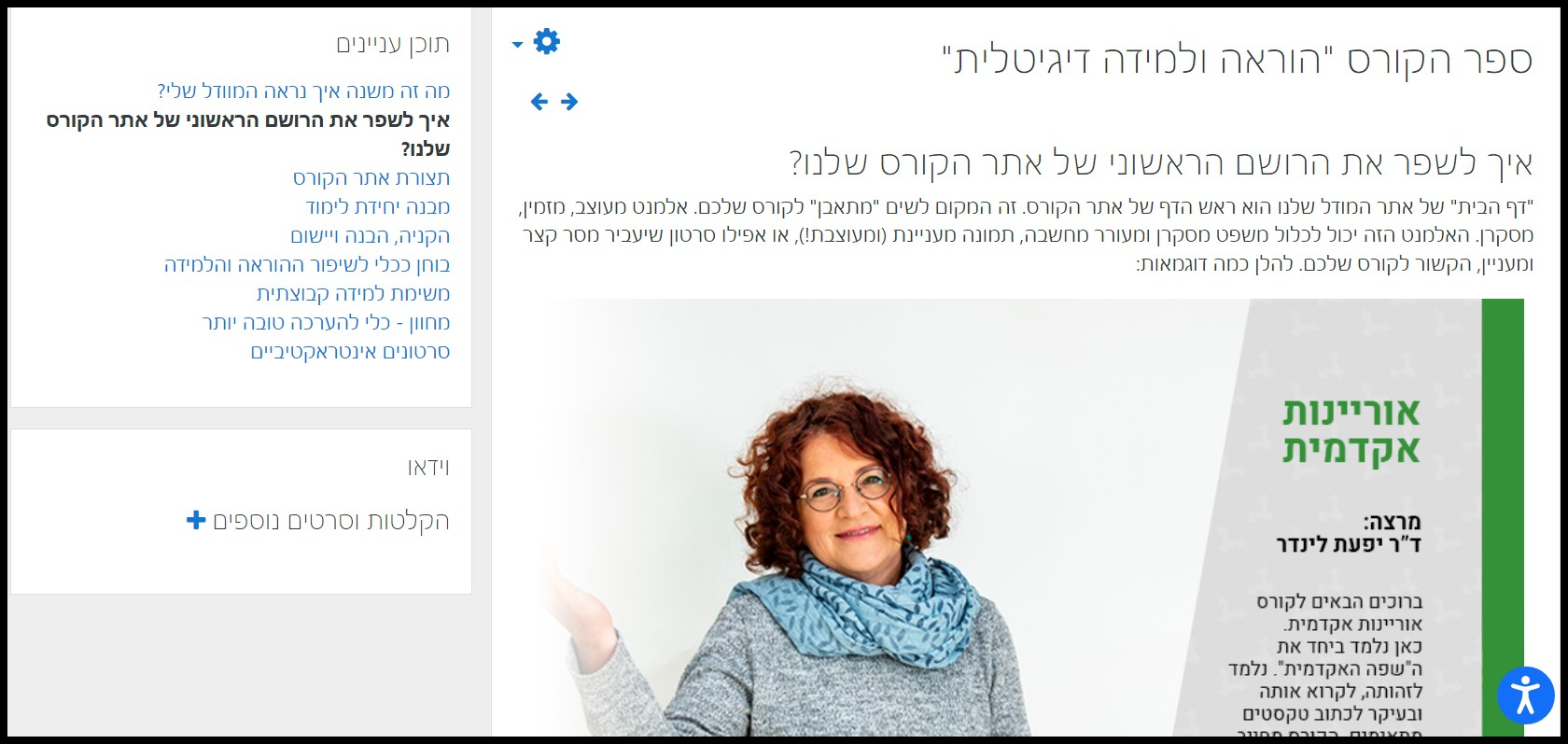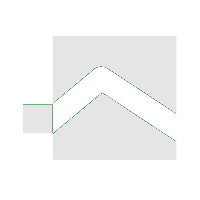36 STEPS
1. ברוכים הבאים להדרכה.
תוכלו להתקדם ע״י החיצים בתחתית העמוד.

2. נפתח את אתר הקורס.
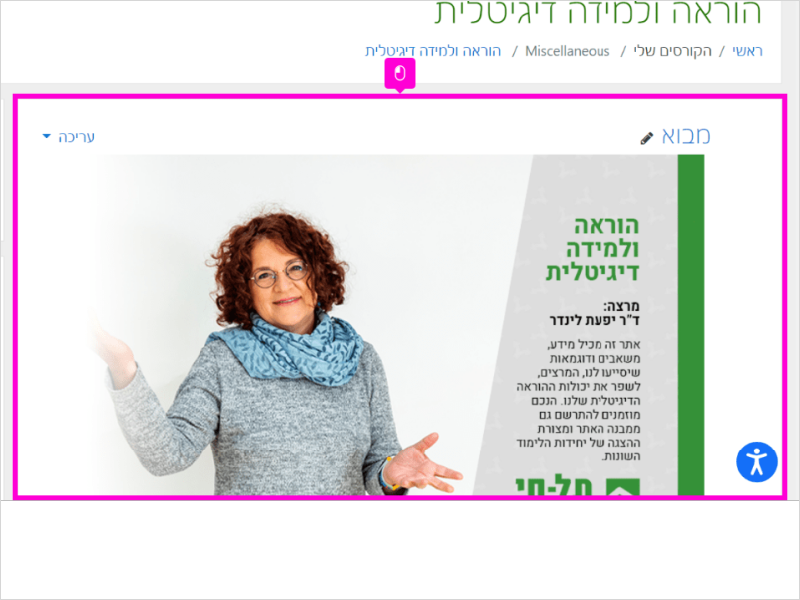
3. מכיוון שספר הקורס הינו משאב כללי שאינו שייך ליחידת לימוד מסויימת, רצוי למקם אותו ביחידת המבוא של הקורס.
נלחץ על הוספת פעילות או משאב
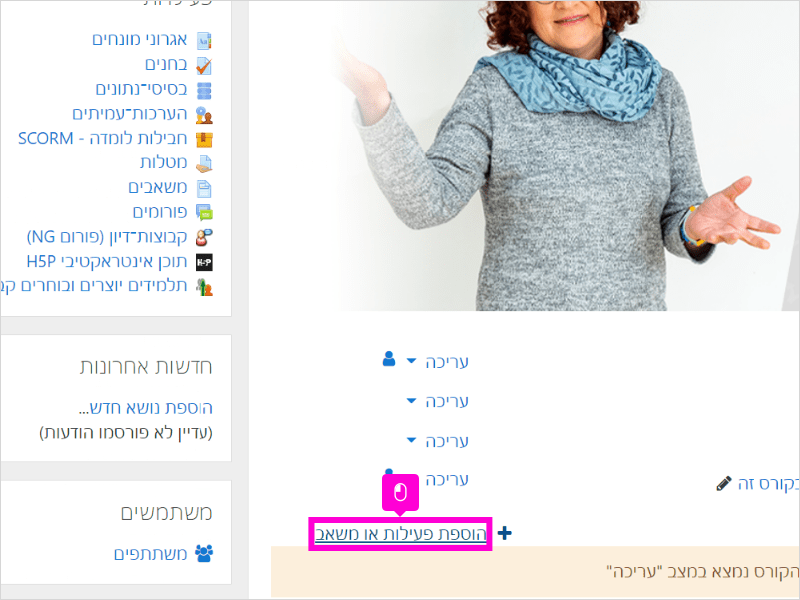
4. נגלול מטה ונלחץ על ספר
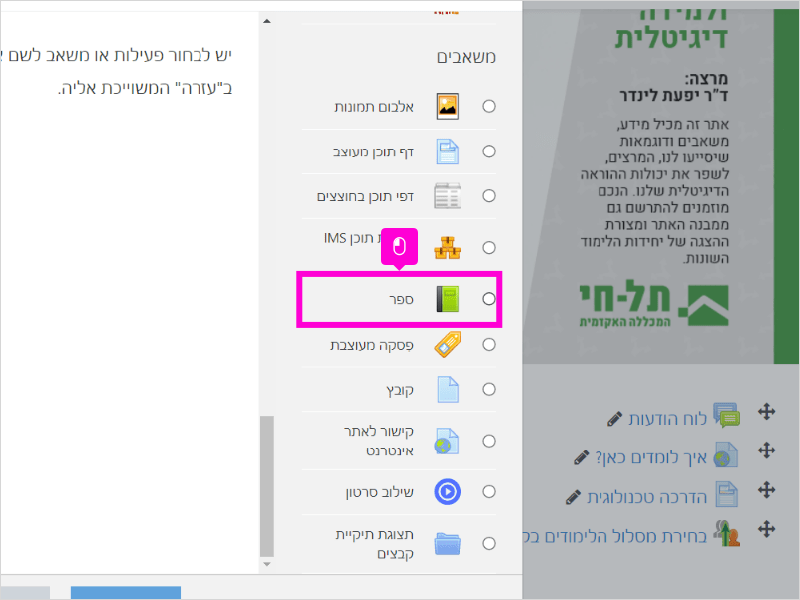
5. נלחץ על הוספה
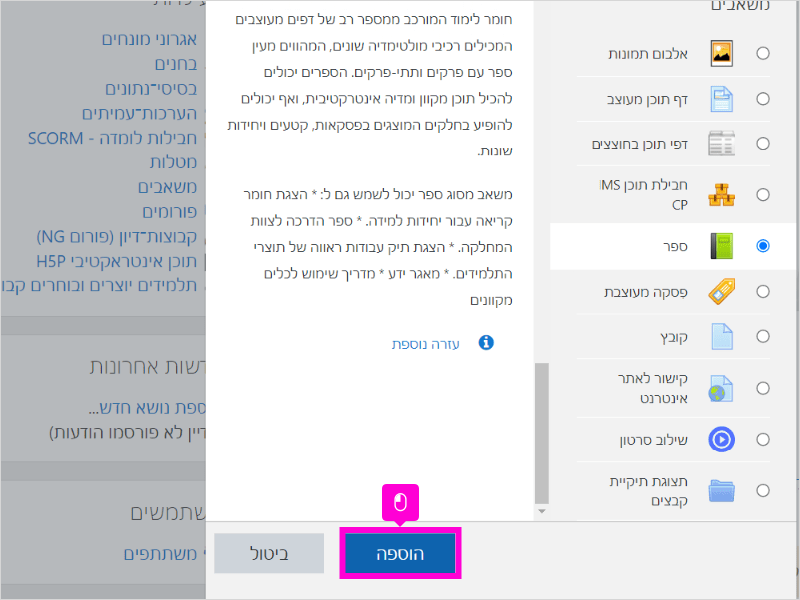
6. נכתוב את שם הספר
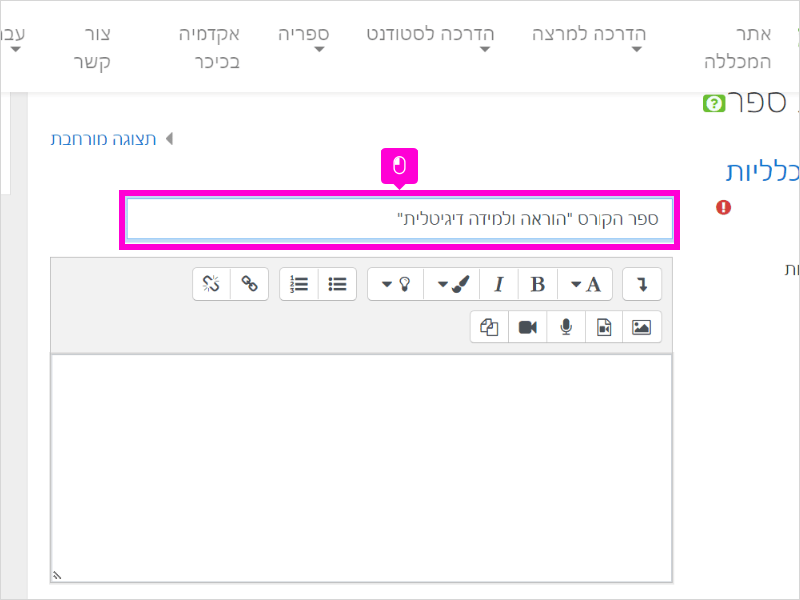
7. נגלול מטה ונלחץ על שמירת שינויים וחזרה לקורס
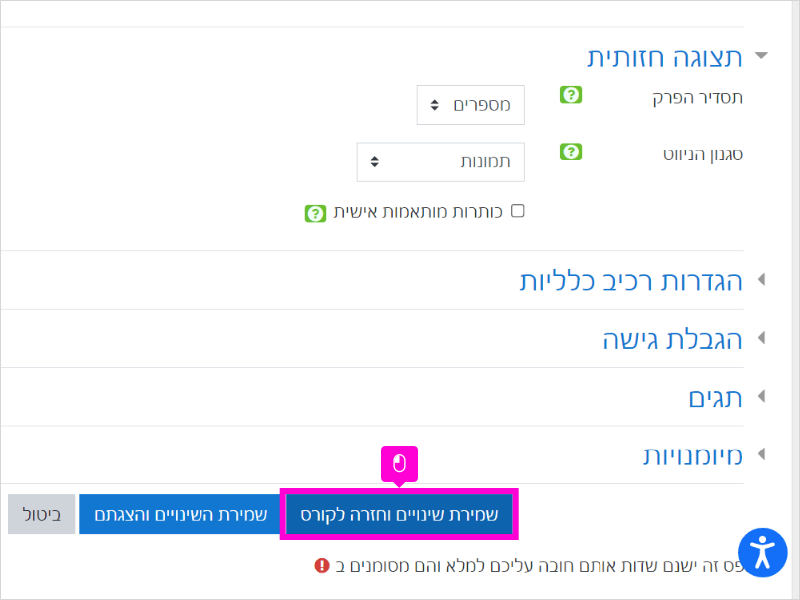
8. קישור לספר יוצג כעת ביחידת המבוא.
כדי להתחיל לערוך את הספר, נלחץ על שמו.
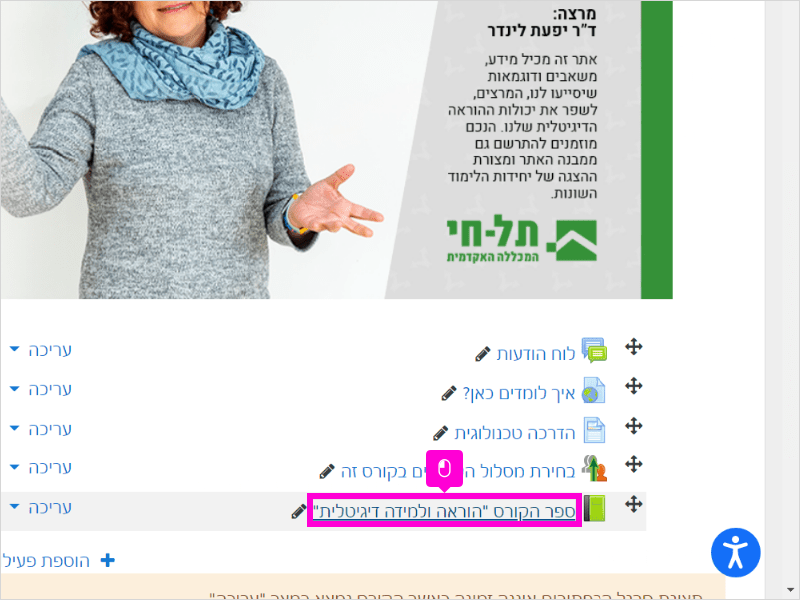
9. כעת עלינו להוסיף את הפרק הראשון. נכתוב את שמו.
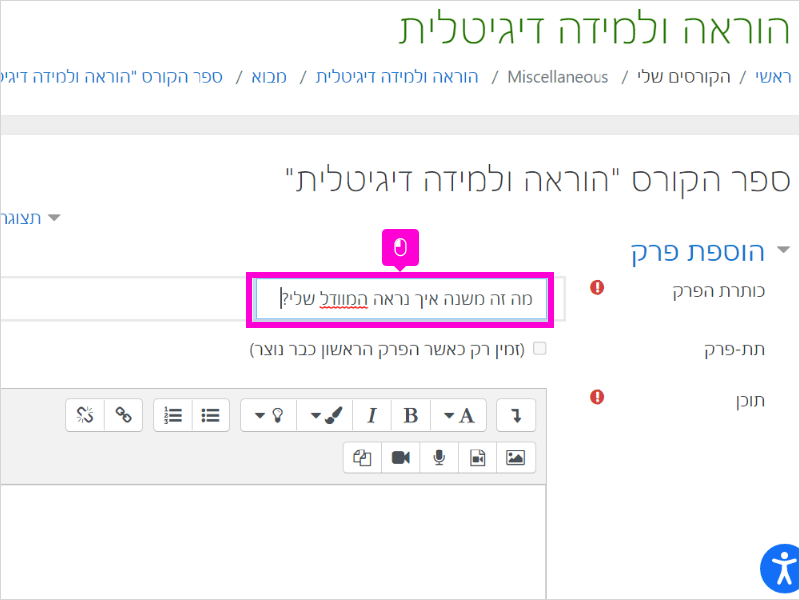
10. נכניס את התוכן של הפרק.
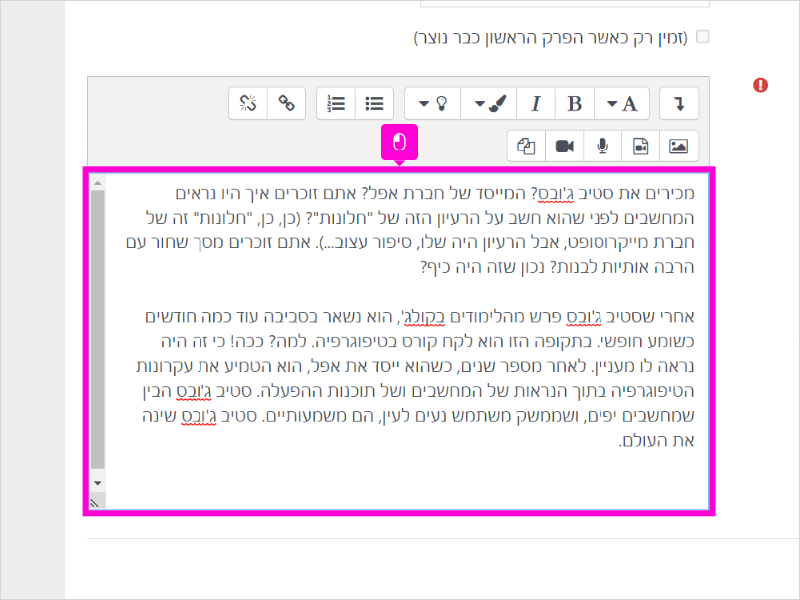
11. כעת נרצה להכניס תמונה.נלחץ על כפתור הוספת תמונה.
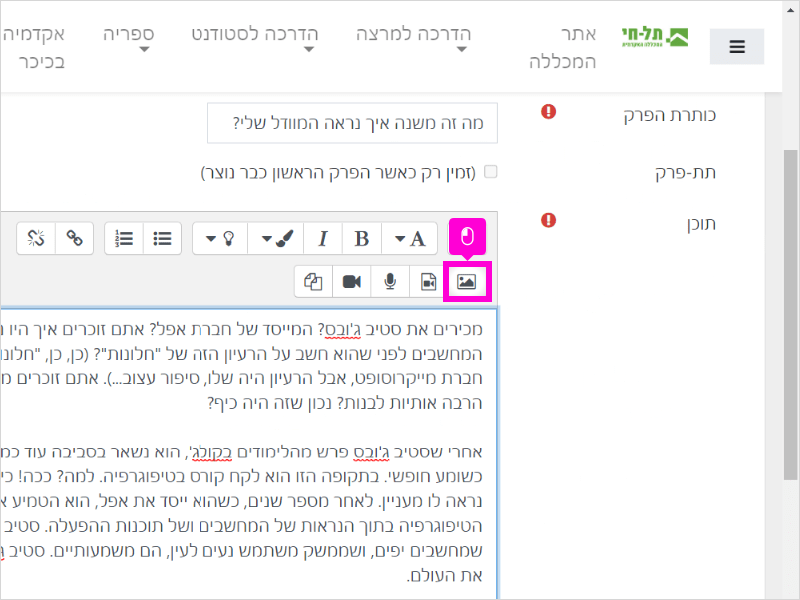
12. נרצה להוסיף תמונה השמורה לנו במחשב.
נלחץ על עיון במאגרים...
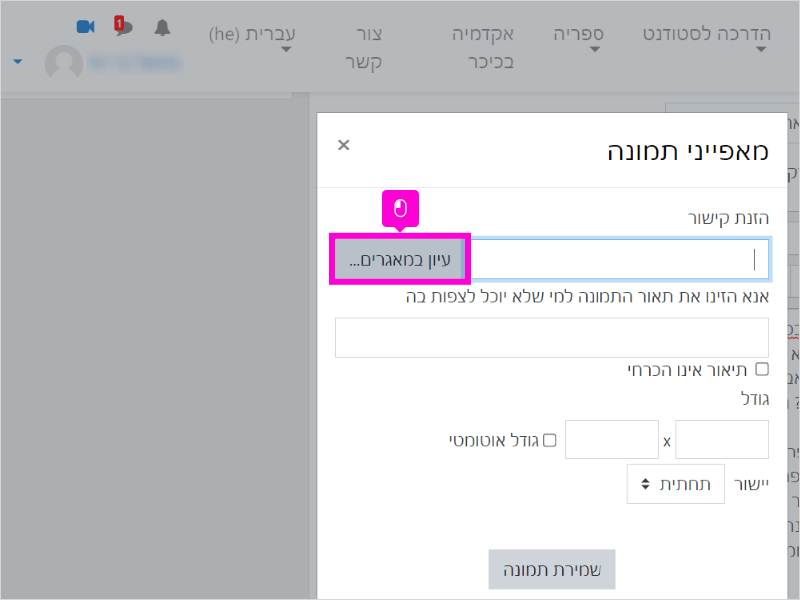
13. נלחץ על העלאת קובץ
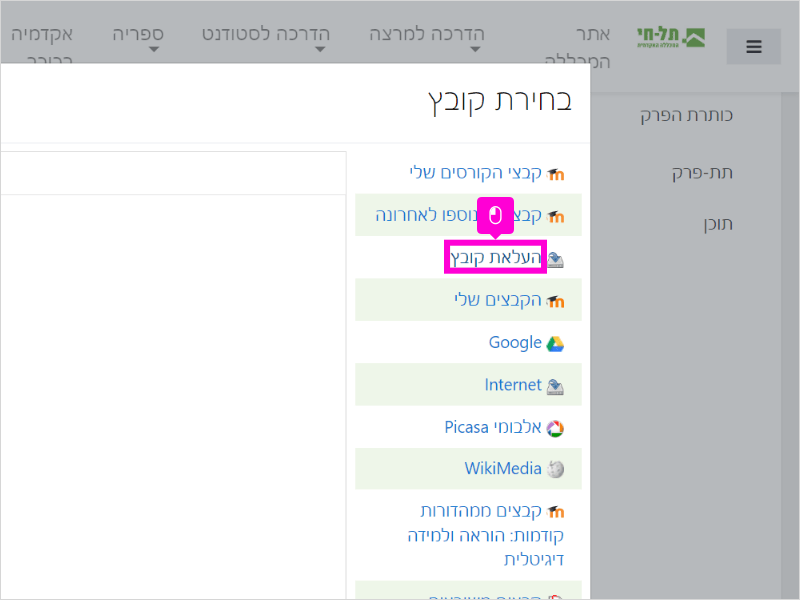
14. נלחץ על בחירת קובץ
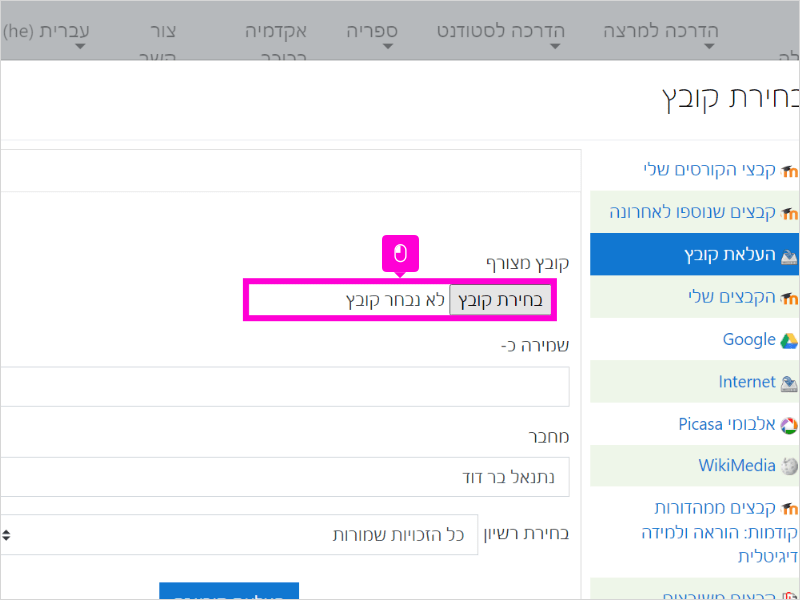
15. נבחר את התמונה מתוך המחשב שלנו ואחר כך נלחץ על העלאת קובץ זה
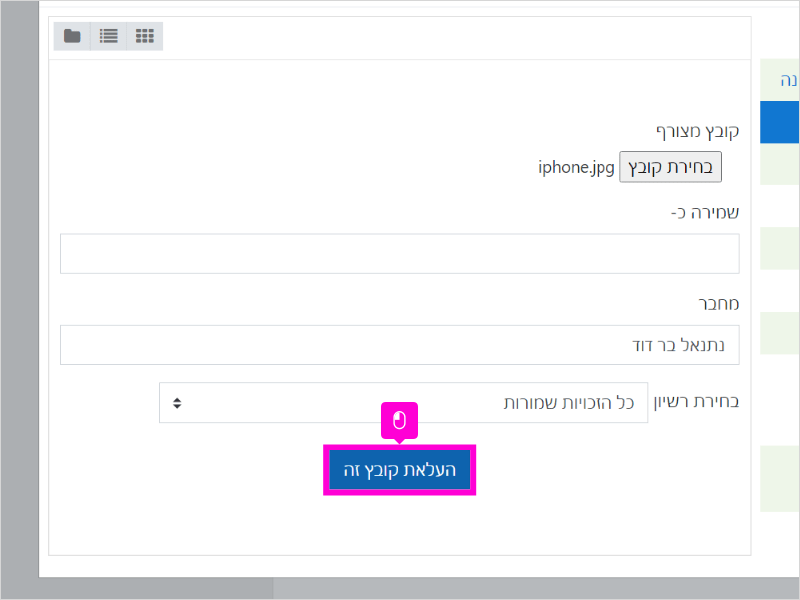
16. נוסיף תיאור קצר לתמונה
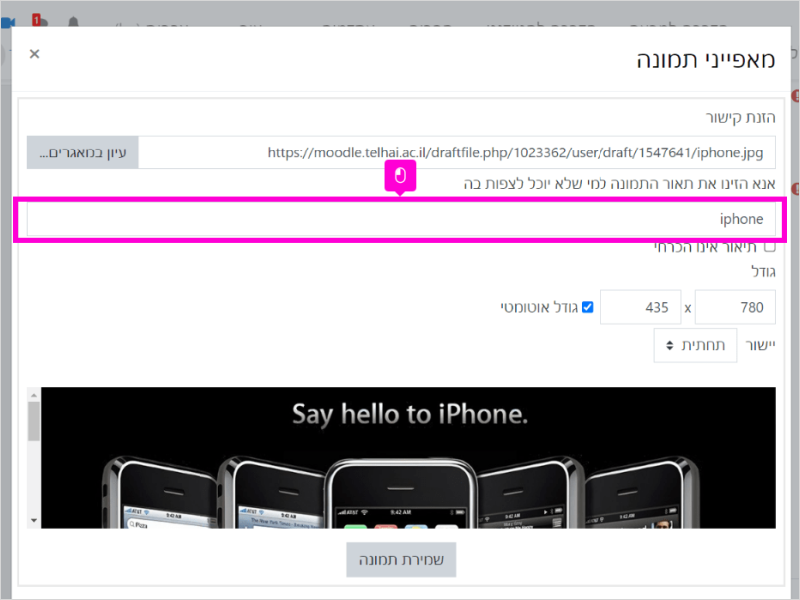
17. נלחץ על שמירת תמונה
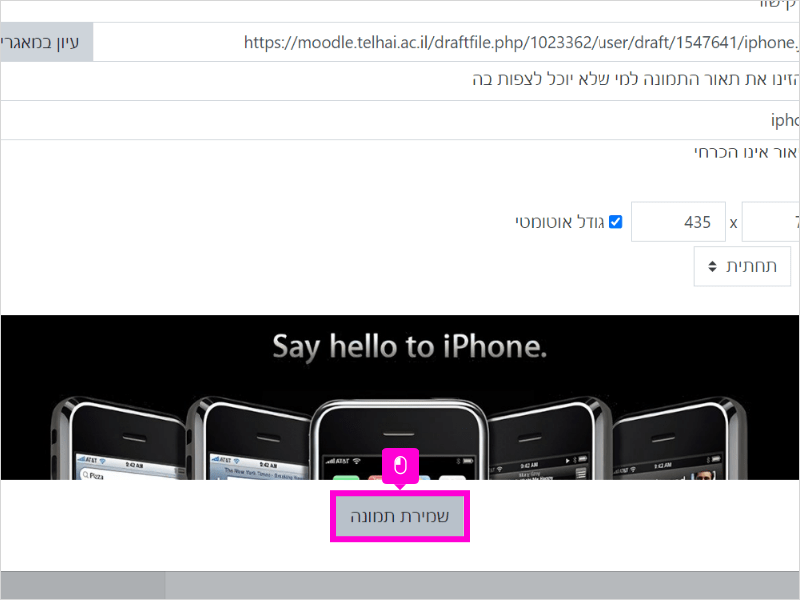
18. התמונה תוצג בפרק.
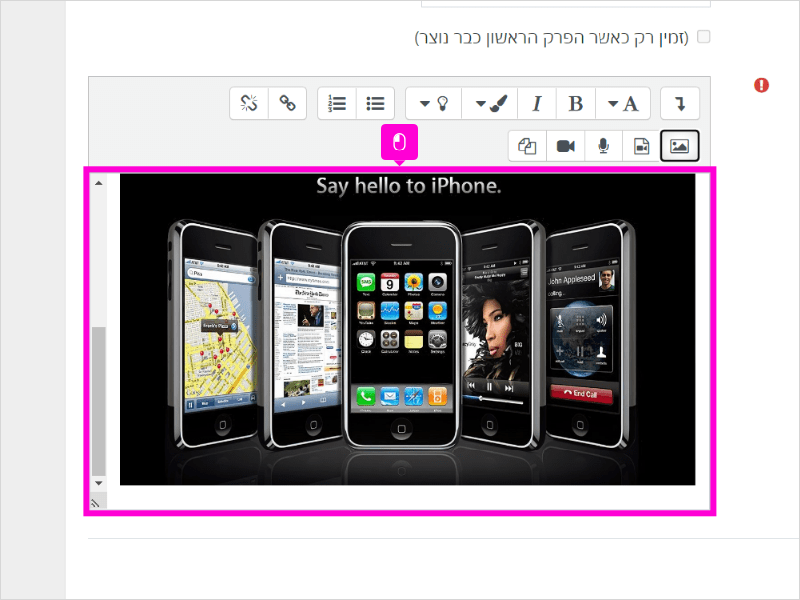
19. כעת נרצה להוסיף קטע וידאו.
נלחץ על כפתור הוספת וידאו.
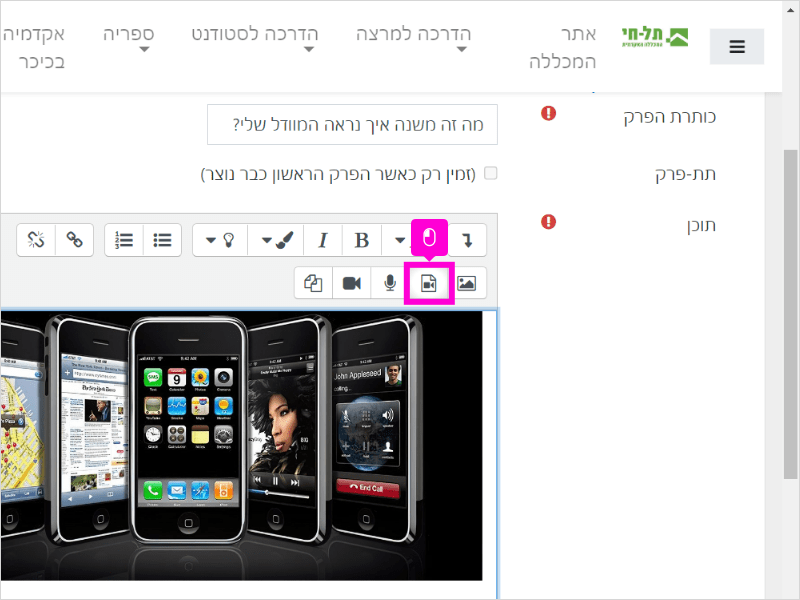
20. נדביק קישור לסרטון מהיוטיוב.
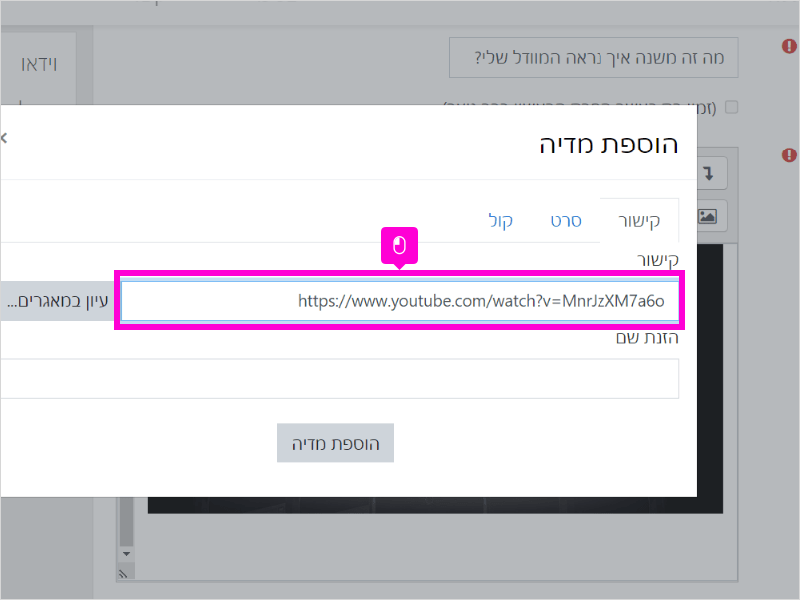
21. נלחץ על הוספת מדיה
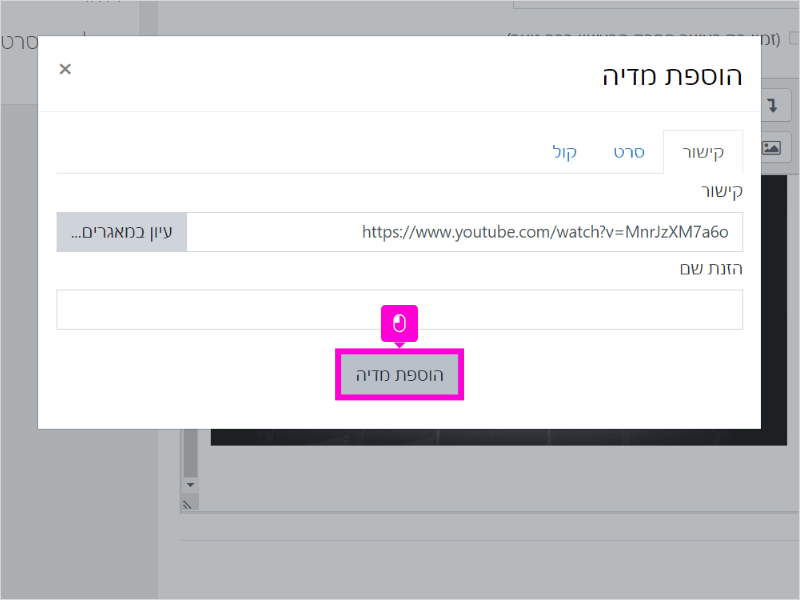
22. הקישור לסרטון יוצג בפרק.
במצב צפייה, הסרטון עצמו יוצג במקום הקישור.
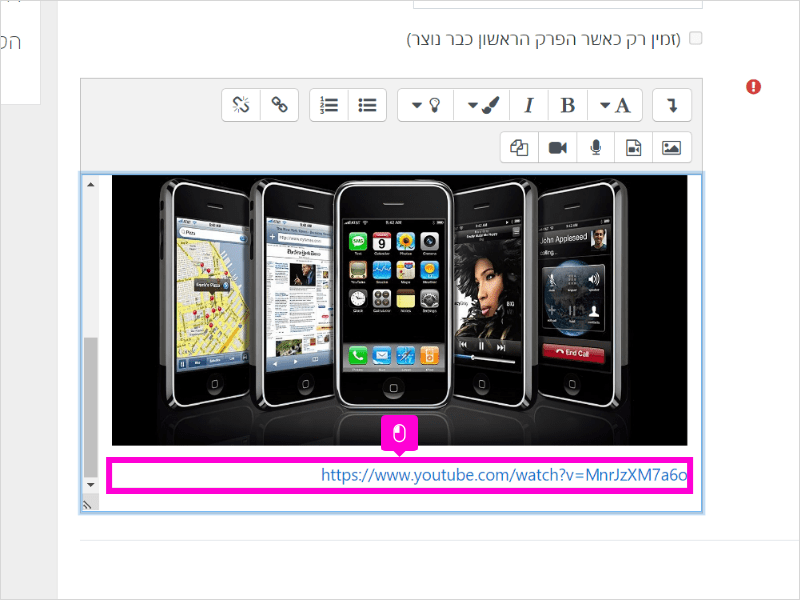
23. נוסיף את טקסט הסיום של הפרק, נגלול מטה ונלחץ על שמירת שינויים
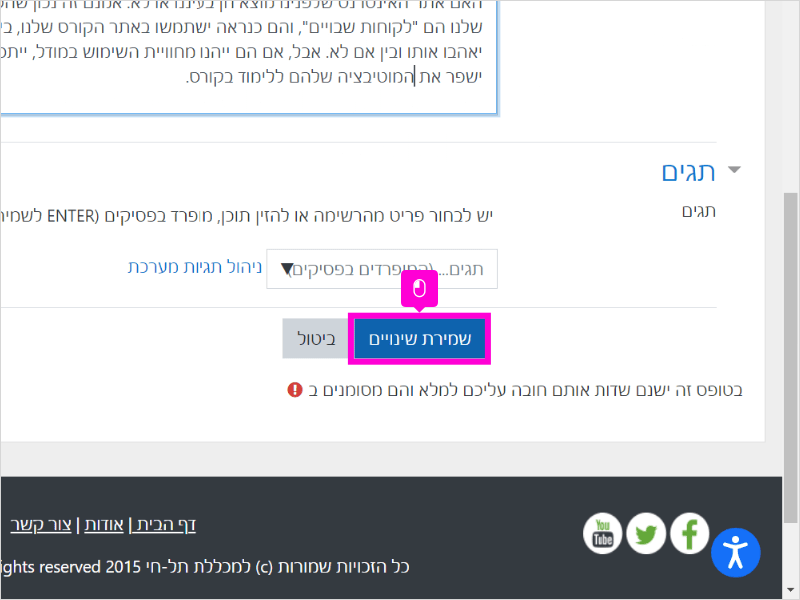
24. הפרק שהכנסנו יוצג במלואו.
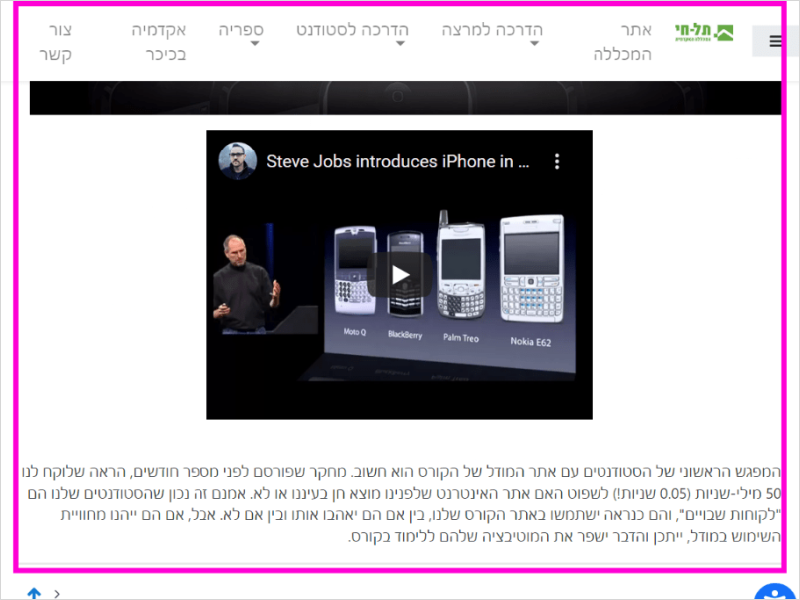
25. למעלה משמאל נוכל לראות את תיבת "תוכן העניינים".
תיבה זו תאפשר לנו להוסיף פרקים נוספים.
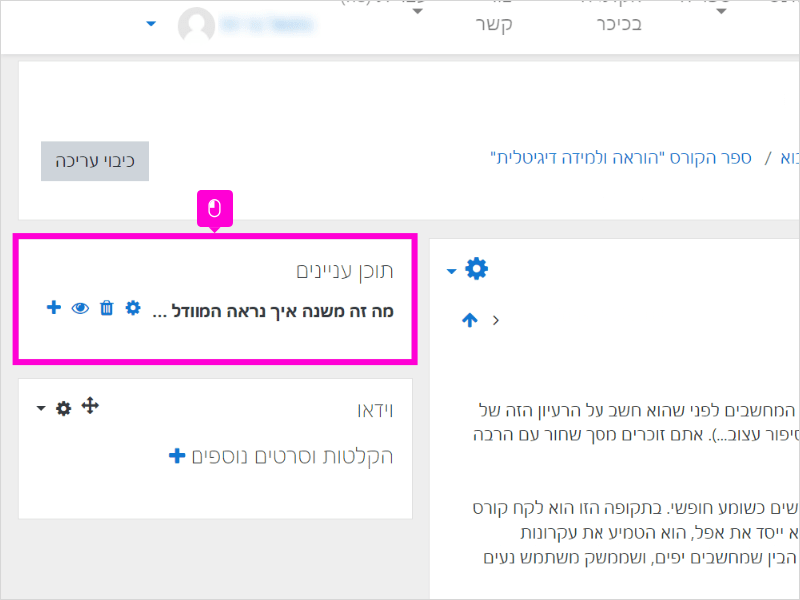
26. כדי להוסיף פרק חדש, נלחץ על סימן הפלוס
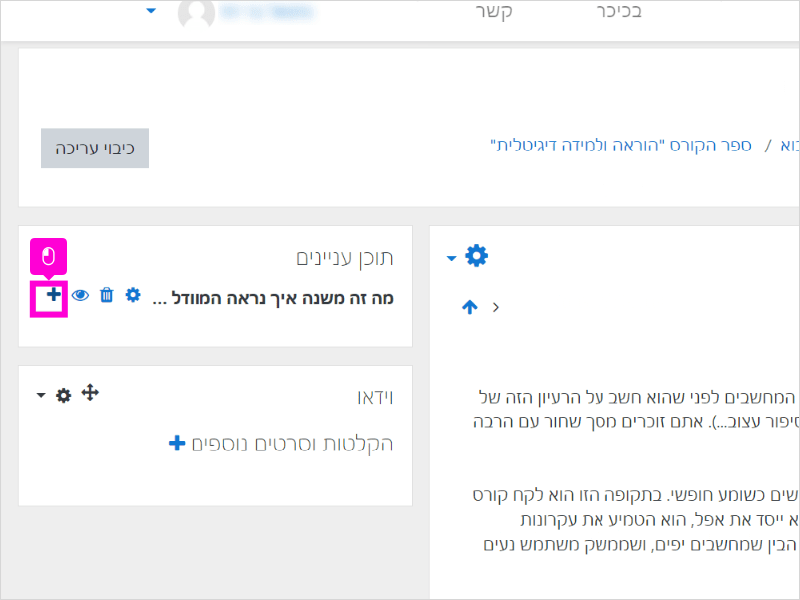
27. נכתוב כותרת לפרק החדש
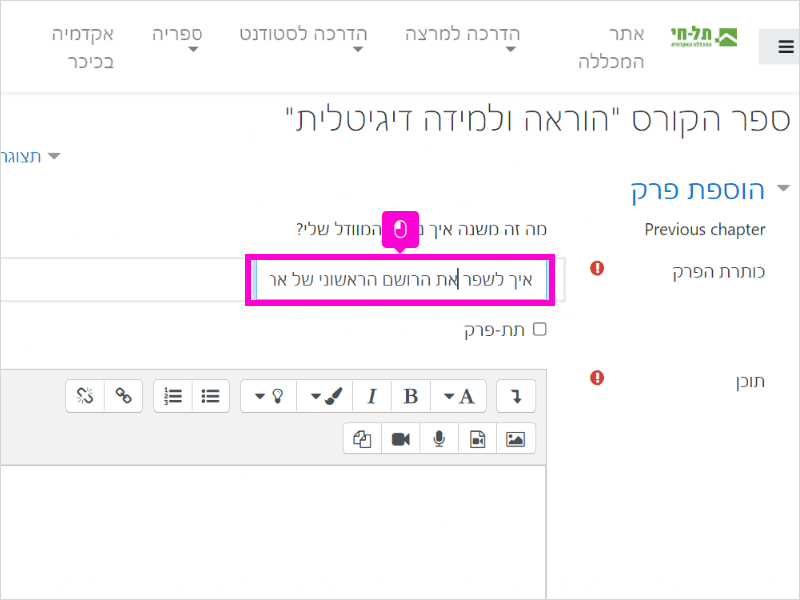
28. ונמלא את תוכנו.
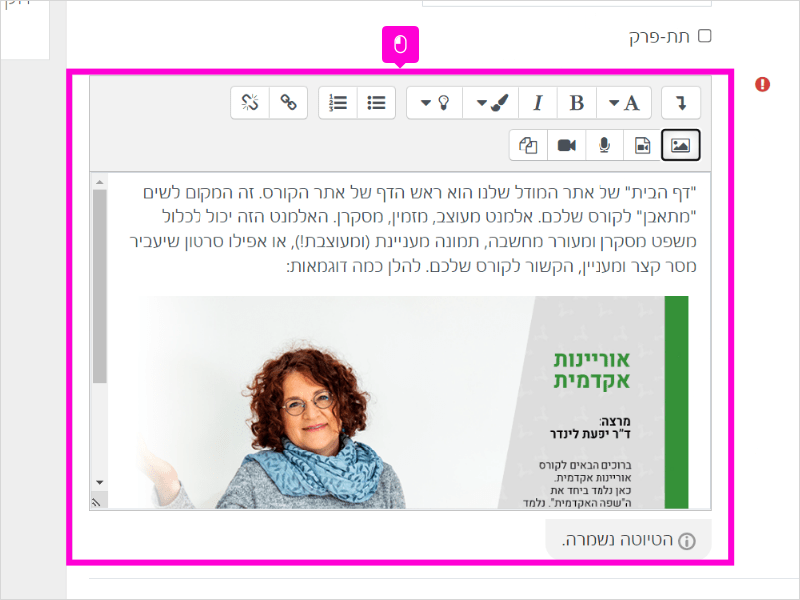
29. נגלול מטה ונלחץ על שמירת שינויים
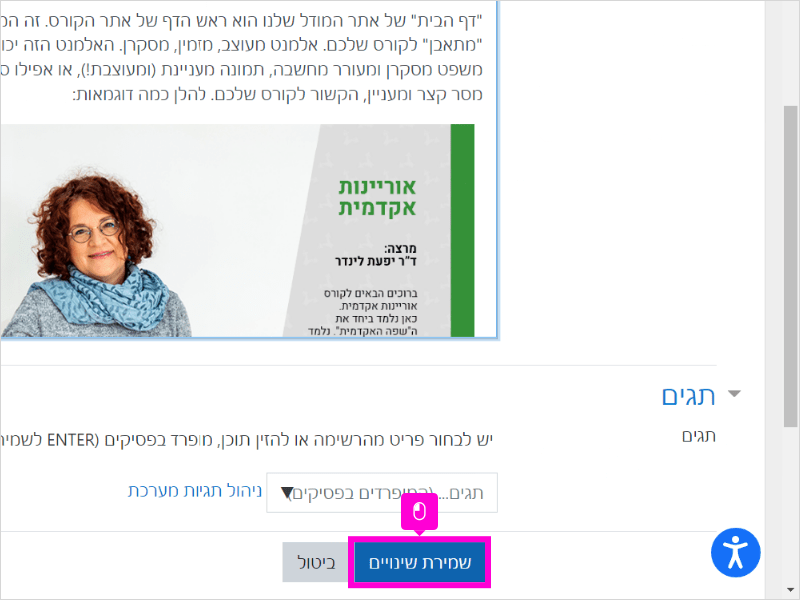
30. כעת הפרק החדש יופיע בתוכן העניינים
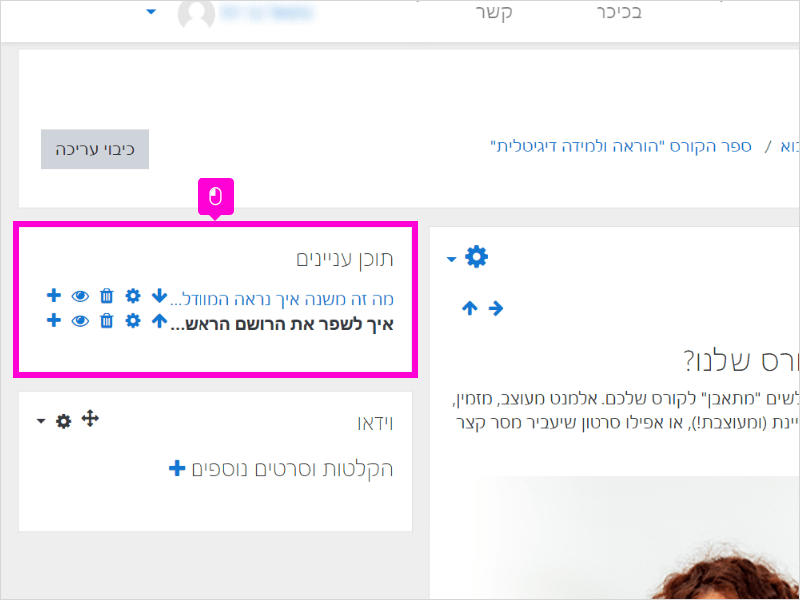
31. בדרך זו נוסיף את שאר הפרקים של הספר.
כפתורי הבקרה מאפשרים לשנות את המיקום של כל פרק וכן לערוך, למחוק או להסתיר אותו.
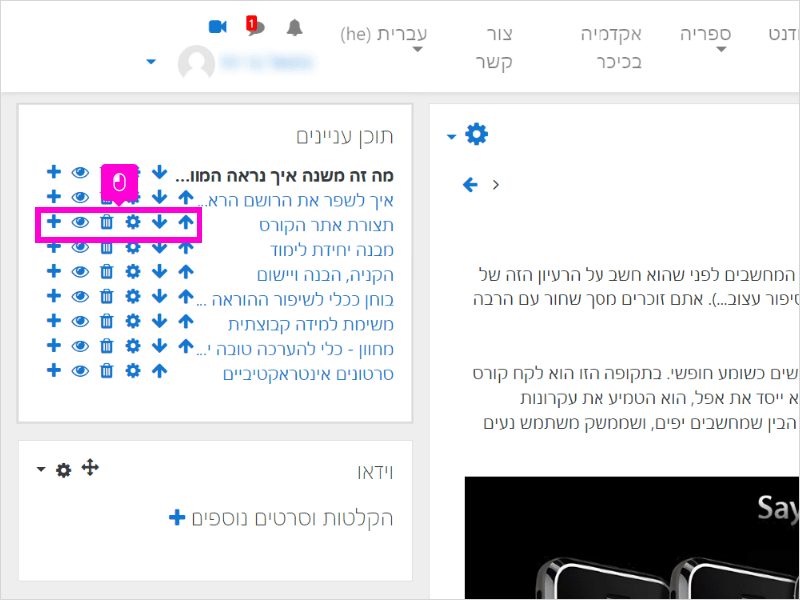
32. לאחר שסיימנו לכתוב את הספר יוכלו הלומדים לצפות בו.
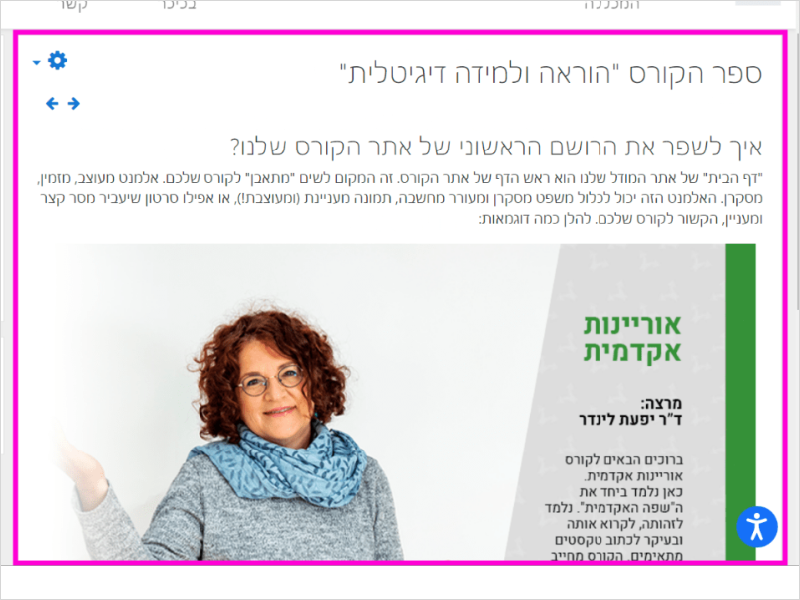
33. ניתן לדפדף בין הפרקים ע"י לחיצה על חיצי הניווט
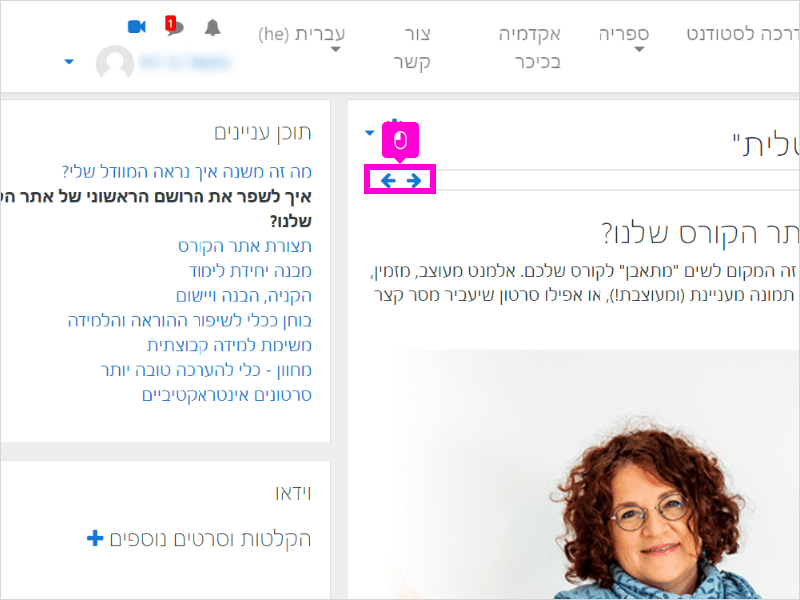
34. או ע"י בחירת הפרק הרצוי מתוך תוכן העניינים.
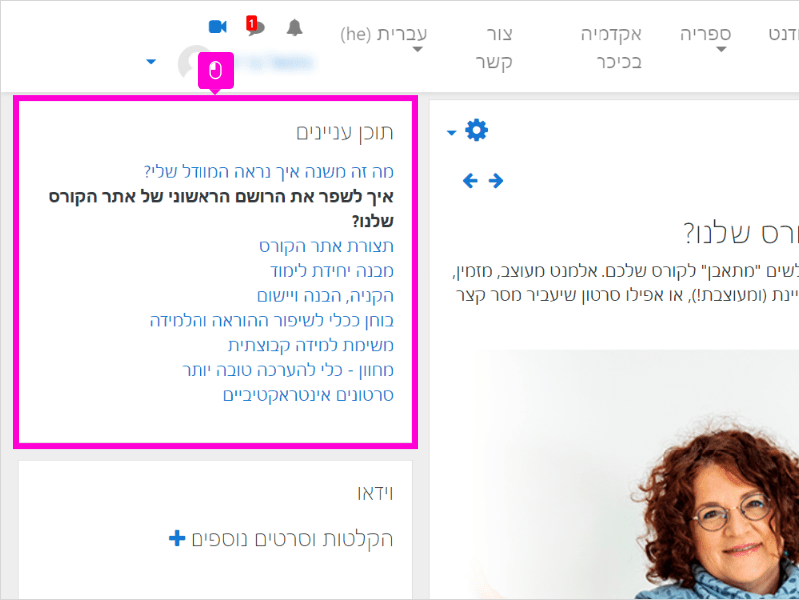
35. באמצעות לחיצה על כפתור הדפסת ספר ניתן גם להדפיס את תוכן הספר או לייצא אותו לקובץ FDP יחיד.
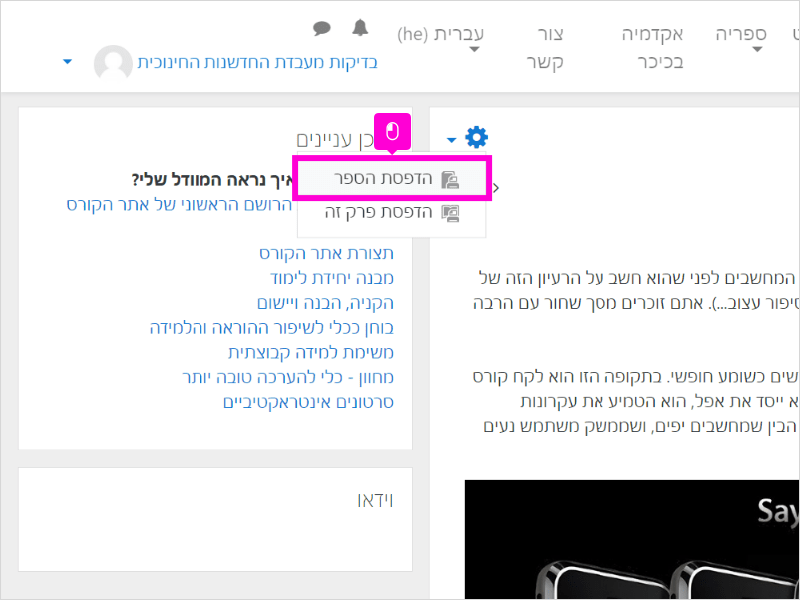
36.